教你在Mac系统中配置JAVA环境变量的方法
Java是一门面向对象编程语言,不仅吸收了C++语言的各种优点,还摒弃了C++里难以理解的多继承、指针等概念,因此Java语言具有功能强大和简单易用两个特征。下面向大家介绍Mac电脑上如何配置Java开发环境。
关于java开发环境搭建教程的资料在网上已经有很多资料了,但大部分都是关开WINDOES系统的,mac系统的不多,更没有一篇完整的开发环境搭建教程。下面小编就来为大家介绍关于Mac系统下配置JAVA开发环境的方法。
Mac系统安装jdk配置JAVA环境的方法:
首先查看,电脑上是否装了jdk。
在终端输入 java -version
如果没有安装过jdk会提示 需要安装jdk。
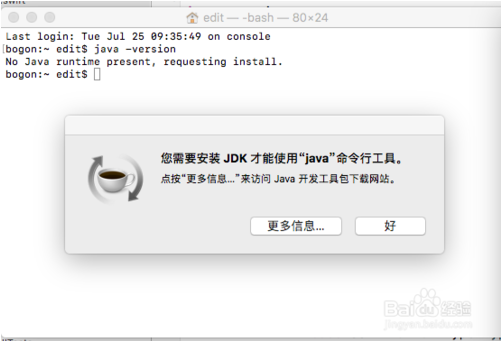
jdk下载地址是如下网址,我下的jdk8
http://www.oracle.com/technetwork/java/javase/downloads/jdk8-downloads-2133151.html
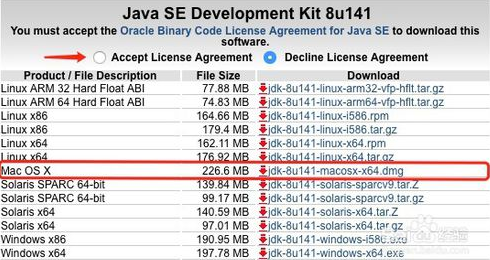
下载之后就打开dmg,安装。
在资源库下,可以查看文件的路径。
输入 java -version 查看java的版本。
如果输出版本信息,说明jdk安装成功。
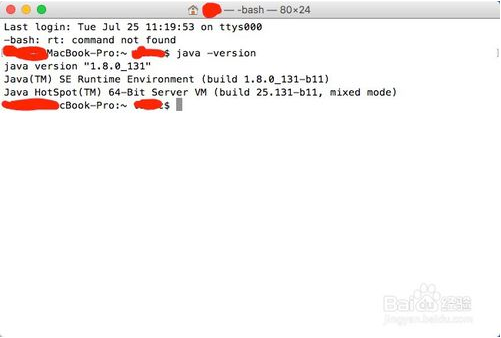
配置JAVA开发环境
安装好jdk之后,就开始配置环境变量了。
首先,在终端输入 sudo vim /etc/profile
如需要密码,就输入密码。
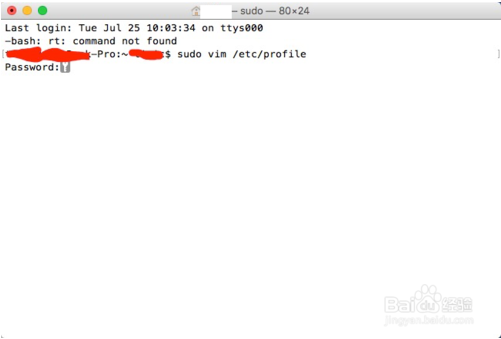
按下i,显示insert,进入输入模式。
(注: 在终端输入 /usr/libexec/java_home 可以得到JAVA_HOME 的路径)
输入如下配置:
JAVA_HOME="/Library/Java/JavaVirtualMachines/jdk1.8.0_131.jdk/Contents/Home"
export JAVA_HOME
CLASS_PATH="$JAVA_HOME/lib"
PATH=".$PATH:$JAVA_HOME/bin"
按ESC,进入保存
输入 :wq! 保存
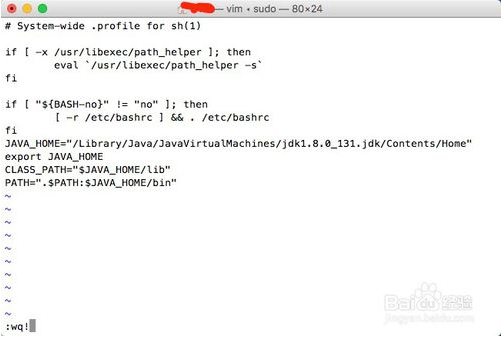
要想马上生效,输入 source /etc/profile
运行profile配置。
检查环境。输入 echo $JAVA_HOME
得到配置的路径,说明配置完毕。
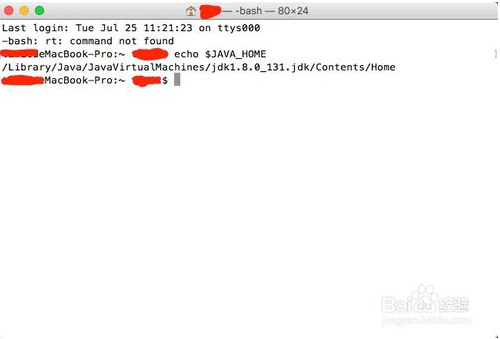
以上介绍的内容就是关于Mac系统中安装jdk配置JAVA开发环境的具体操作方法,不知道大家学会了没有,如果有需要的朋友可以按照小编介绍的方法自己动手操作设置,希望可以帮助大家解决问题,谢谢!!!了解更多的教程资讯亲关注我们系统天地网站~~~~










 苏公网安备32032202000432
苏公网安备32032202000432